Iniciar o Kaspersky Disk Encryption
Antes de iniciar a criptografia completa do disco, certifique-se de que o computador não esteja infectado. Para fazer assim, inicie a tarefa de Verificação Completa ou Verificação de Áreas Críticas. Realizar uma criptografia completa do disco em um computador infectado por um rootkit pode fazer com que o computador fique inoperável.
Antes de iniciar a criptografia de disco, é necessário verificar as configurações das contas do Agente de Autenticação. O Agente de Autenticação é necessário para trabalhar com unidades protegidas usando a tecnologia Kaspersky Disk Encryption (FDE). Antes que o sistema operacional seja carregado, o usuário precisa concluir a autenticação com o Agente. O Kaspersky Endpoint Security permite que você crie contas do Agente de Autenticação automaticamente, antes de criptografar uma unidade. É possível ativar a criação automática de contas do Agente de Autenticação nas configurações da política de Criptografia Completa do Disco (consulte as instruções abaixo). Você também pode Usar a tecnologia de Login único (SSO).
O Kaspersky Endpoint Security permite criar automaticamente o Agente de Autenticação para os seguintes grupos de usuários:
- Todas as contas no computador. Todas as contas no computador que estiveram ativas em algum momento.
- Todas as contas de domínio no computador. Todas as contas no computador que pertencem a algum domínio e que estiveram ativas em algum momento.
- Todas as contas locais no computador. Todas as contas locais no computador que estiveram ativas a qualquer momento.
- Conta de serviço com uma senha única. A conta de serviço é necessária para obter acesso ao computador, por exemplo, quando o usuário esquece a senha. Também é possível usar a conta de serviço como conta reserva. É necessário inserir o nome da conta (por padrão,
ServiceAccount). O Kaspersky Endpoint Security cria uma senha automaticamente. É possível encontrar a senha no console do Kaspersky Security Center. - Administrador local. O Kaspersky Endpoint Security cria uma conta de usuário do Agente de Autenticação para o administrador local do computador.
- Gerente do computador. O Kaspersky Endpoint Security cria uma conta de usuário do Agente de Autenticação para a conta do gerente do computador. É possível ver qual conta tem a função de gerente de computador nas propriedades do computador no Active Directory. Por padrão, a função de gerente do computador não está definida, ou seja, não corresponde a nenhuma conta.
- Conta ativa. O Kaspersky Endpoint Security cria automaticamente uma conta do Agente de Autenticação para a conta que está ativa no momento da criptografia do disco.
A tarefa Gerenciar contas do Agente de Autenticação foi projetada para definir as configurações de autenticação do usuário. É possível usar essa tarefa para adicionar novas contas, modificar as configurações de contas atuais ou remover contas, se necessário. Você pode usar tarefas locais para computadores individuais, bem como tarefas de grupo para computadores de grupos de administração separados ou uma seleção de computadores.
Como executar o Kaspersky Disk Encryption pelo Console de Administração (MMC)
Como executar o Kaspersky Disk Encryption pelo Web Console e pelo Cloud Console
É possível usar a ferramenta Monitor de criptografia para controlar o processo de criptografia ou descriptografia de disco no computador de um usuário. É possível executar a ferramenta Monitor de criptografia a partir da janela principal do aplicativo.
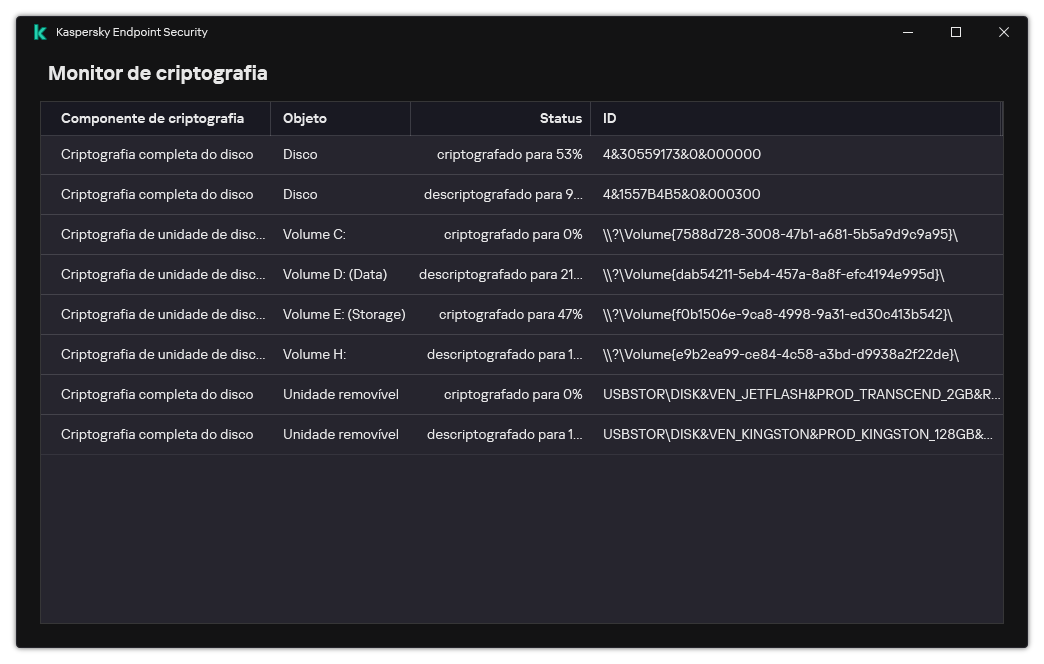
Monitor de criptografia
Se os discos rígidos do sistema forem criptografados, o Agente de Autenticação é carregado antes da inicialização do sistema operacional. Use o Agente de Autenticação para concluir a autenticação a fim de obter acesso aos discos rígidos do sistema criptografado e carregar o sistema operacional. Depois de conclusão bem sucedida do procedimento de autenticação, o sistema operacional é carregado. O processo de autenticação é repetido toda vez que o sistema operacional for reiniciado.
Configurações do componente Kaspersky Disk Encryption
Parâmetro | Descrição |
|---|---|
Criar automaticamente contas do Agente de Autenticação para usuários durante a criptografia | Se a caixa de seleção estiver marcada, o aplicativo cria contas do Agente de Autenticação com base na lista de contas de usuários do Windows no computador. Por padrão, o Kaspersky Endpoint Security usa todas as contas locais e de domínio com as quais o usuário efetuou login no sistema operacional nos últimos 30 dias. |
Criar automaticamente contas do Agente de Autenticação para todos os usuários do computador ao fazer login | Se a caixa de seleção estiver marcada, o aplicativo verificará as informações sobre as contas de usuários do Windows no computador antes de iniciar o agente de autenticação. Se o Kaspersky Endpoint Security detectar uma conta de usuário do Windows que não tenha uma conta do Agente de Autenticação, o aplicativo criará uma nova conta para acessar unidades criptografadas. A nova conta do Agente de Autenticação terá as seguintes configurações padrão: proteção por senha somente no início da sessão e mudança de senha na primeira autenticação. Portanto, não é necessário adicionar manualmente as contas do Agente de Autenticação usando a tarefa Gerenciar contas do Agente de Autenticação para computadores com unidades já criptografadas. |
Salvar nome de usuário inserido no Agente de Autenticação | Se a caixa de seleção for marcada, o aplicativo salvará o nome da conta do Agente de autenticação. Não será necessário inserir o nome da conta na próxima vez que você tentar concluir a autorização no Agente de Autenticação na mesma conta. |
Criptografar somente espaço usado em disco (reduz o tempo de criptografia) | Esta caixa ativa / desativa a opção que limita a área de criptografia a setores de disco rígido só ocupados. Este limite permite reduzir o tempo de criptografia. Ativar ou desativar o recurso Criptografar somente espaço usado em disco (reduz o tempo de criptografia) após o início da criptografia não modifica essa configuração até que os discos rígidos sejam descriptografados. Você deve marcar ou desmarcar a caixa de seleção antes da criptografia inicial. Se a caixa de seleção estiver selecionada, somente as porções da unidade de disco rígido que são ocupadas por arquivos serão criptografadas. O Kaspersky Endpoint Security criptografa automaticamente novos dados à medida que são adicionados. Se a caixa de seleção estiver desmarcada, a unidade de disco rígido inteira será criptografada, inclusive fragmentos residuais de arquivos anteriormente excluídos e modificados. Esta opção é recomendada para novas unidades de disco rígido cujos dados não foram modificados ou excluídos. Se você estiver aplicando a criptografia em um disco rígido que já está no uso, recomenda-se criptografar o disco rígido inteiro. Isso garante a proteção de todos os dados; até mesmo de dados excluídos que podem ser recuperados. Esta caixa de seleção está desmarcada por padrão. |
Ativar Legacy USB Support (não recomendado) | Esta caixa de seleção ativa/desativa a função Legacy USB Support. Legacy USB Support é uma função do BIOS/UEFI que permite usar dispositivos USB (como um token de segurança) durante a fase de inicialização do computador antes de iniciar o sistema operacional (modo BIOS). Legacy USB Support não afeta o suporte a dispositivos USB depois que o sistema operacional é iniciado. Se a caixa de seleção for marcada, o suporte a dispositivos USB será ativado durante a inicialização do computador. Quando a função Legacy USB Support está ativada, o Agente de autenticação no modo BIOS não suporta o trabalho com tokens via USB. Recomenda-se usar esta opção somente quando houver um problema de compatibilidade de hardware e somente para os computadores nos quais o problema ocorreu. |